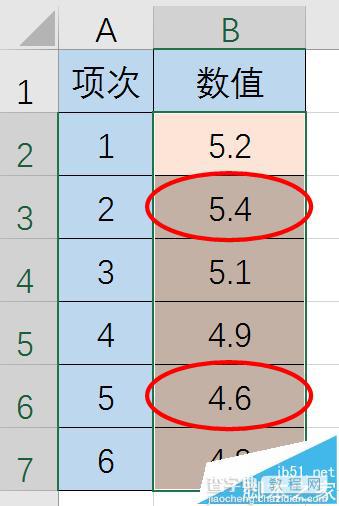Excel2016不符合要求的数据怎么凸显出来?
发布时间:2016-12-23 来源:查字典编辑
摘要:以标准值为5,误差不超过0.3为例1、选定要进行判断的数据区域2、将工具栏切换至数据页面3、选择【数据验证】选项下的【数据验证】4、在弹出的...
以标准值为5,误差不超过0.3为例
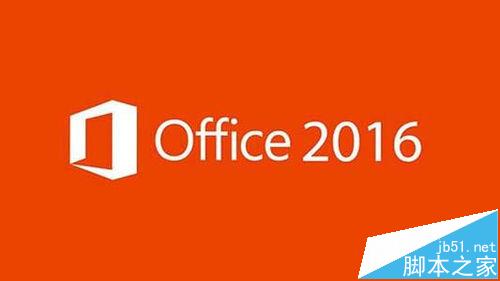
1、选定要进行判断的数据区域
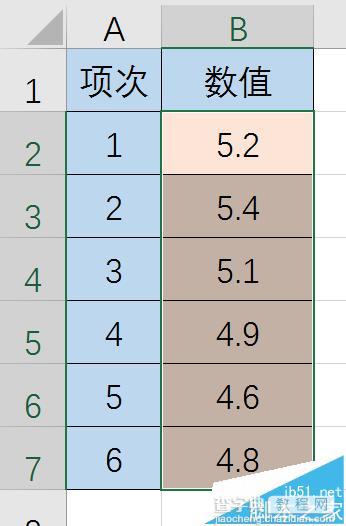
2、将工具栏切换至数据页面
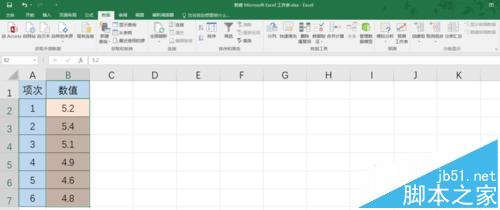
3、选择【数据验证】选项下的【数据验证】
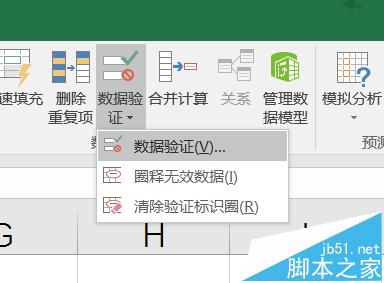
4、在弹出的数据验证对话框中选择【设置】
5、在设置中【条件】选择:自定义【公式】输入:=ABS(B2-5)<0.3,然后点击确定
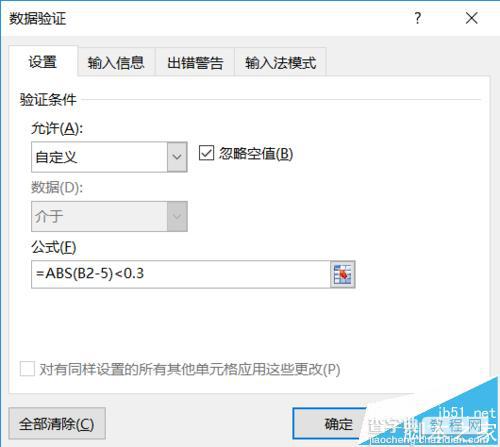
6、再次点击数据验证,并选择下拉菜单中的【圈释无效数据】,
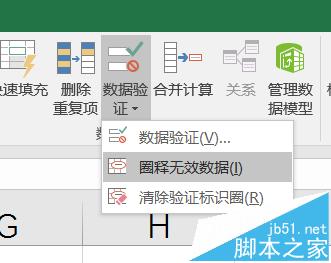
7、此时不符合要求的数据会被专们用红色的椭圆圈点出来,格外醒目